Votre smartphone Android a subi une mauvaise chute ? Avez-vous remarqué que le bouton Home de votre Samsung ne fonctionne pas ? Après avoir vu Comment réparer le bouton d'accueil cassé sur iPhone , dans cet article nous verrons que faire si le bouton home ne fonctionne pas sur smartphone android.

Comme c'est le bouton Home qui est le plus utilisé, il s'use facilement et cela vous mettra en crise. Ne vous inquiétez pas, nous vous proposons ci-dessous quelques application gratuite capable de remplacer le bouton Home endommagé et donc inutilisable, pour résoudre le problème de la Le bouton home ne fonctionne pas sur les smartphones Android, avant de demander de l'aide ou d'acheter un nouveau téléphone.
1. Bouton d'accueil multi-action
Bouton d'accueil multi-action permet d'ajouter un bouton Home presque invisible dans la zone centrale de la partie inférieure de l'écran.
Dans les paramètres de l'application, nous pouvons attribuer différentes actions au bouton virtuel en fonction du type de pression exercée avec le doigt : simple clic (Action au clic), clic long (Action sur clic long) e double-cliquez sur (Action sur double clic).
Parmi les actions disponibles par type de clic il est possible de paramétrer l'action "Paramètres"Pour accéder aux paramètres de l'appareil Android ou n'effectuer aucune action pour ce clic, définir l'option"Aucun". Enfin, parmi les autres options, vous pouvez décider de changer la couleur du bouton, de le rendre invisible ou même de faire vibrer le téléphone lorsque vous appuyez sur le bouton Home virtuel.
Télécharger le bouton d'accueil multi-action
2. Bouton D'Accueil
Bouton d'accueil vous permet d'ajouter le bouton Home virtuel sur votre smartphone Android. Ce bouton peut être glissé et déposé à la position que vous préférez.
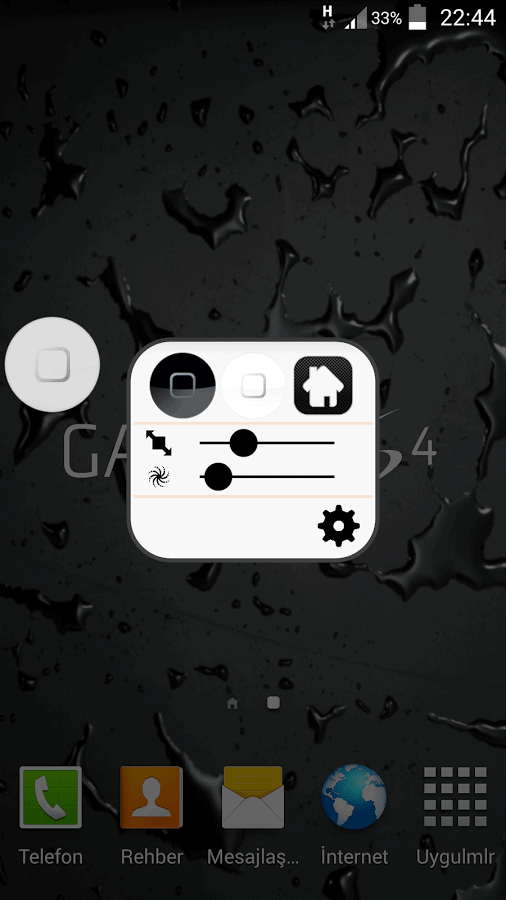
En cliquant dessus, vous reviendrez à l'écran d'accueil du téléphone, si à la place vous cliquez et maintenez les paramètres de l'application apparaîtront sur l'écran à travers lequel vous pouvez modifier l'icône, la taille et les effets du bouton.
Télécharger le bouton d'accueil
3. MonBoutonAccueil
MonBoutonAccueil, comme pour les applications précédentes, il ajoute un bouton Accueil virtuel sur votre smartphone Android qui vous permet de revenir à l'écran d'accueil et vous permet également de visualiser les applications récentes (normalement accessibles en maintenant enfoncé le bouton Accueil physique pendant 2-3 secondes) .
Après l'avoir installé et démarré, dans l'écran des paramètres de MyHomeButton, vous devez activer l'option "À la maison» Qui permet de revenir à l'écran initial. Activez également l'option "Récent App Switcher”Pour accéder aux applications récentes.
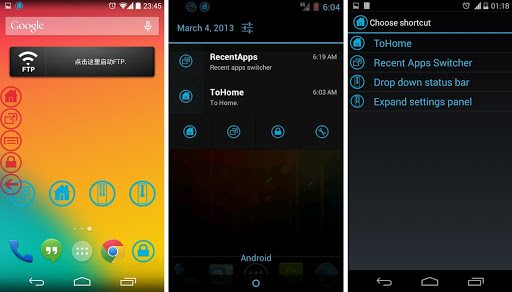
Dans le menu de la barre de notification de l'appareil, vous trouverez les deux liens "À la maison "Et"Récent App Switcher", Tout ce que vous avez à faire est d'appuyer sur l'un des deux boutons pour que l'application exécute la commande dont vous avez besoin.
Télécharger MyHomeButton


























